هل تريد تنزيل مقاطع الفيديو المفضلة لديك بغض النظر عن موقع الويب الذي تستخدمه؟ في هذه الحالة، يجب عليك قراءة هذا البرنامج التعليمي. تم إنشاء هذا المنشور لتعليم جميع المستخدمين أفضل طريقة لتنزيل مقاطع الفيديو المختلفة على أي موقع ويب بسرعة. لقد قدمنا طرقًا مختلفة، مثل تنزيل مقاطع الفيديو من المتصفح، واستخدام ملحق Chrome، والمزيد. إذا كنت تريد الحصول على جميع المعلومات مرة واحدة، فهناك سبب لكونك جزءًا من هذا المنشور. مع ذلك، اقرأ هذا البرنامج التعليمي لتعلم أفضل الطرق لتنزيل مقاطع الفيديو المختلفة على أي موقع ويب بسرعة. تنزيل الفيديوهات من أي موقع.
الجزء 1. تنزيل مقاطع الفيديو من أي موقع ويب باستخدام برامج التنزيل عبر الإنترنت
استخدام برنامج تنزيل الفيديو المجاني عبر الإنترنت
إذا كنت تريد تنزيل مقاطع الفيديو الخاصة بك بسرعة، استخدم برنامج تنزيل الفيديو عبر الإنترنت مجانًاتتيح لك هذه الأداة عبر الإنترنت تنزيل الفيديو الخاص بك عن طريق إدخال الرابط. وبذلك، يمكنك الحصول على الفيديو الخاص بك على جهاز الكمبيوتر الخاص بك دون أي متاعب. والشيء الجيد هو أنه يمكنك التنقل بين جميع وظائف الأداة نظرًا لأن واجهة المستخدم الخاصة بها مفهومة ومباشرة. علاوة على ذلك، تتيح لك الأداة تحرير بيانات علامة الفيديو لتغيير جميع المعلمات بناءً على احتياجاتك. بالإضافة إلى ذلك، يمكنك الحصول على مقاطع فيديو من أي موقع ويب، مثل Dailymotion وYouTube وFacebook وInstagram والمزيد. لذا، لتنزيل أي فيديو من موقع ويب، راجع الخطوات أدناه.
الخطوة 1أولاً، احصل على عنوان URL للفيديو الذي تريد تنزيله من أي موقع ويب. بعد ذلك، قم بالوصول إلى برنامج Free Online Video Downloader. ثم الصق رابط الفيديو من مربع النص وانقر فوق تحميل.
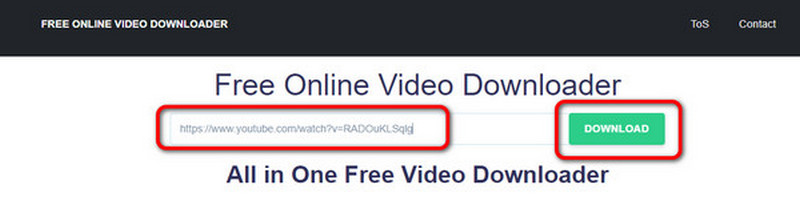
الخطوة 2ستظهر صفحة ويب أخرى على شاشتك. يمكنك تعديل اسم الملف وبيانات العلامة والمعلمات الأخرى. انقر فوق تحميل لحفظ الفيديو كاملاً على جهاز الكمبيوتر الخاص بك.
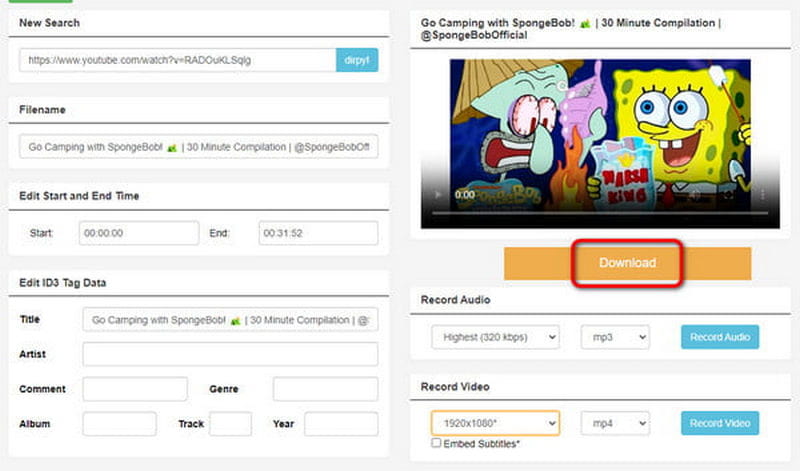
تنزيل الفيديو عبر الإنترنت باستخدام Video Downloader
تنزيل الفيديو أداة أخرى موثوقة يمكنها مساعدتك في تنزيل مقاطع الفيديو من أي موقع ويب. يمكنك الاعتماد على هذه الأداة لأنها يمكنها أيضًا التعامل مع مواقع ويب مختلفة، وخاصة عند الحصول على رابط الفيديو الذي تريد تنزيله ونسخه. كما أن لديها طريقة بسيطة لتنزيل مقاطع الفيديو، مما يجعلها مناسبة لجميع المستخدمين. العيب الوحيد في هذه الأداة هو أنه توجد أوقات لا تقوم فيها الأداة بتنزيل الفيديو بشكل صحيح، وخاصة عندما يكون لديك اتصال إنترنت ضعيف. إذا كنت تريد تجربة قدرة هذه الأداة، فراجع الخطوات أدناه لمعرفة كيفية تنزيل أي مقطع فيديو من أي موقع ويب.
الخطوة 1انتقل إلى أي موقع ويب وانسخ رابط الفيديو، ثم يمكنك المتابعة إلى الإجراء التالي.
الخطوة 2انقر على أي برنامج تنزيل فيديو وظيفة من برنامج تنزيل الفيديو الصفحة الرئيسية. بعد ذلك، ستظهر صفحة ويب أخرى على شاشتك.
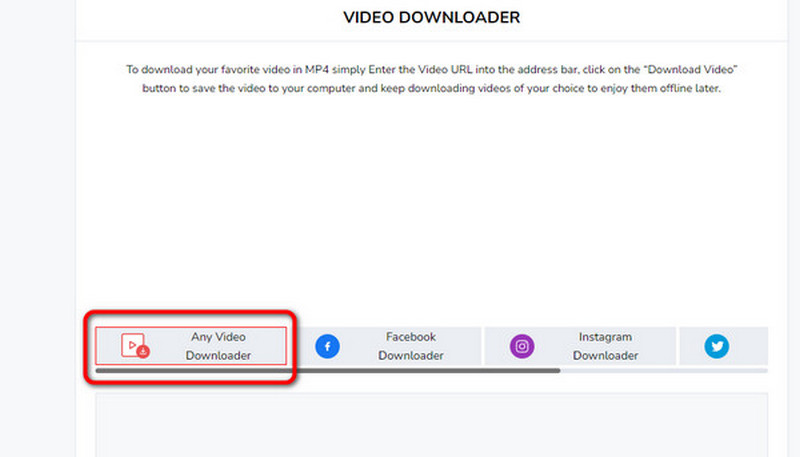
الخطوه 3الصق رابط الفيديو المنسوخ في مربع النص للخطوة الأخيرة. ثم انقر فوق تحميل بمجرد قيامك بذلك، سيكون الفيديو موجودًا على جهازك.
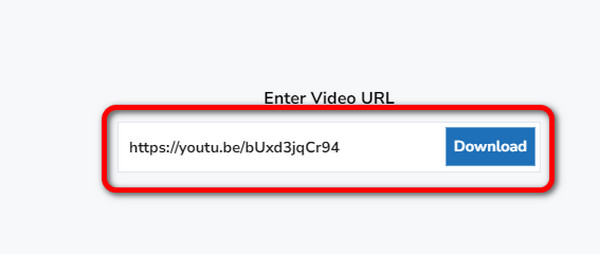
الجزء 2. تنزيل مقاطع الفيديو من أي مواقع ويب باستخدام ملحقات Chrome
تنزيل مقاطع الفيديو باستخدام ملحق Video Downloader Plus
ال برنامج تنزيل الفيديو بلس يعد Video Downloader Plus أحد أفضل ملحقات Chrome التي يمكنك الحصول عليها لتنزيل مقطع فيديو من أي موقع ويب. الأداة سهلة الاستخدام ومجانية، مما يجعلها أداة جيدة لتنزيل مقاطع الفيديو عبر الإنترنت. وبصرف النظر عن ذلك، فهي تتيح لك تحديد التنسيق وجودة الفيديو التي تناسب تفضيلاتك. ولكن انتظر، هناك المزيد. يمكن لـ Video Downloader Plus تنزيل الفيديو بشكل أسرع من أدوات التنزيل الأخرى، لذا يمكنك الحصول على الفيديو فور تنزيله. إذا كنت تعتقد أن هذه الأداة ضرورية، فلنقم بتنزيل مقاطع الفيديو من أي موقع ويب مجانًا.
الخطوة 1انتقل إلى متصفحك وقم بالوصول إلى برنامج تنزيل الفيديو بلس الامتداد. ثم انقر فوق إضافة إلى الكروم لإدراجه في ملحقاتك.
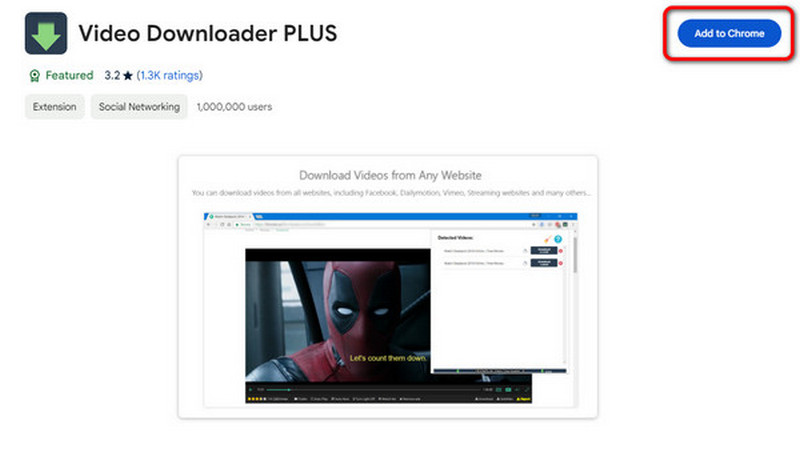
الخطوة 2بعد ذلك، يمكنك متابعة الفيديو الذي تريد تنزيله. ثم انتقل إلى الزاوية العلوية من صفحة الويب، وانقر على تمديد زر وحدد برنامج تنزيل الفيديو بلس.
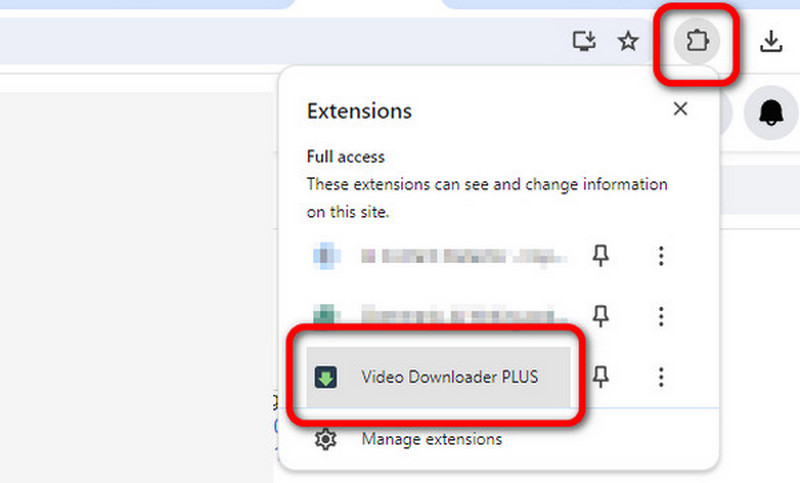
الخطوه 3بعد ذلك سوف تشاهد الفيديو الخاص بالامتداد اضغط تحميل لبدء تنزيل الفيديو. بعد ذلك، تكون جاهزًا. يمكنك الآن تشغيل الفيديو الذي قمت بتنزيله على جهاز الكمبيوتر الخاص بك.
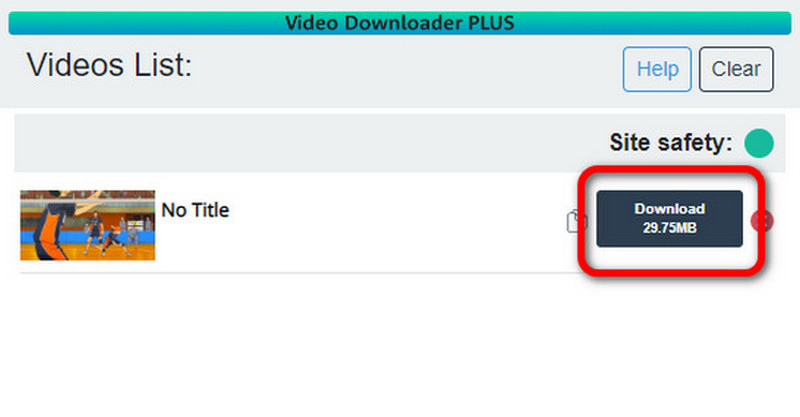
تنزيل مقاطع الفيديو باستخدام ملحق Video DownloadHelper
إذا كنت لا تزال تبحث عن ملحق Chrome آخر لتنزيل مقاطع الفيديو من أي موقع ويب، فلا تفوت مساعد تنزيل الفيديومثل الامتداد الآخر الذي ناقشناه، يتمتع هذا الامتداد بعملية تنزيل بسيطة وسريعة. كما أنه مجاني، لذا لا يتعين عليك إنفاق المال لتنزيل مقاطع الفيديو المفضلة لديك. كما يمكن للأداة دعم تنسيقات الفيديو المختلفة ودقة تصل إلى 1080 بكسل. لذا، لتنزيل مقاطع الفيديو المتدفقة من أي موقع ويب، تحقق من التفاصيل أدناه.
الخطوة 1بعد إضافة ملحق Video DownloadHelper، يمكنك زيارة أي موقع ويب يحتوي على الفيديو الذي تريده.
الخطوة 2ثم انتقل إلى تمديد القسم وحدد مساعد تنزيل الفيديو بعد تحديد الامتداد، سوف ترى الفيديو الذي تريد تنزيله.
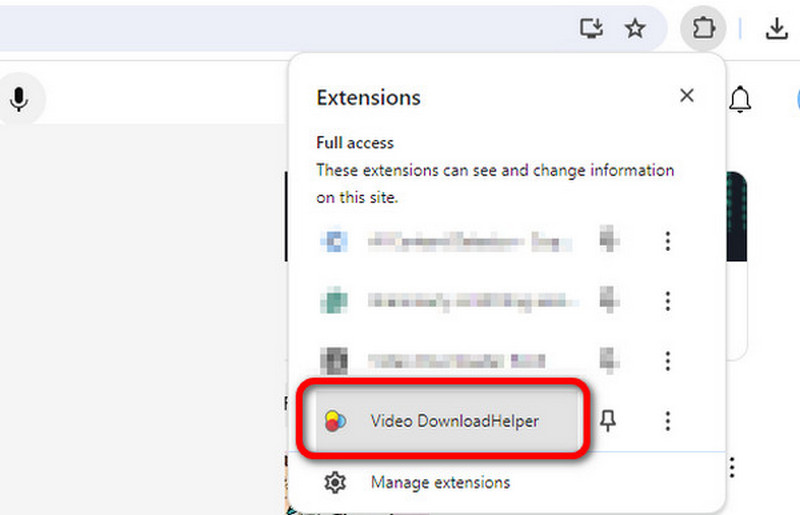
الخطوه 3أخيرًا ، انقر فوق تحميل اضغط على الزر لبدء تنزيل الفيديو.
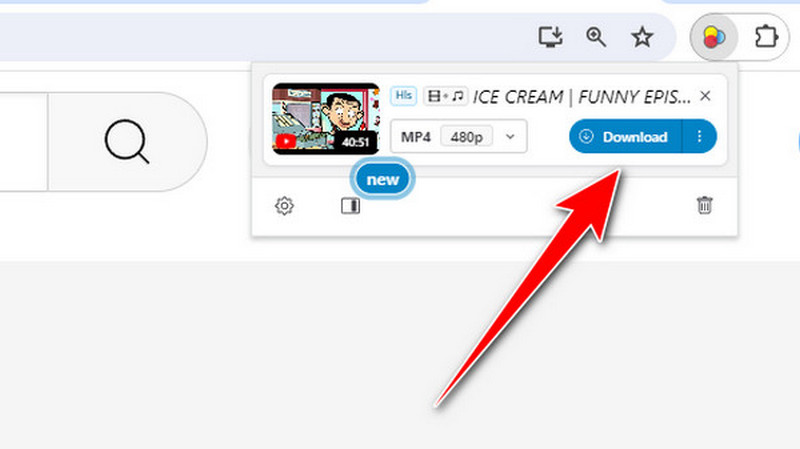
الجزء 3. التقاط الفيديو من أي موقع ويب بأفضل جودة فيديو
بالإضافة إلى التنزيل، هناك طريقة أخرى ملائمة للحصول على الفيديو: تسجيل الشاشة. لذا، إذا كنت تريد معرفة أفضل عملية لتسجيل الشاشة، فهذا القسم يحتوي على أفضل الأفكار. سنعلمك كيفية تسجيل الفيديو على شاشتك باستخدام مسجل الشاشة AVAideإنه برنامج غير متصل بالإنترنت وقادر على تسجيل شاشة الكمبيوتر دون مشاكل. بالإضافة إلى ذلك، فإنه يوفر طرقًا مختلفة لتسجيل الشاشة. يمكنك استخدام خيار ملء الشاشة لتسجيل شاشتك بالكامل. أيضًا، يمكنك استخدام خيار مخصص لتخصيص الشاشة. بالإضافة إلى ذلك، ما يجعله فريدًا من نوعه هو أنه يتيح لك أيضًا تحرير الفيديو المسجل في قسم المعاينة. يمكنك تحسين الفيديو باستخدام وظائف مختلفة، مثل القاطع، والمقص، والمقسم، ومحرر البيانات الوصفية، وما إلى ذلك. لذا، إذا كنت تريد استكشاف وظائف البرنامج بشكل أكبر، فنحن نقترح استخدامه على الفور. يمكنك استخدام الخطوات البسيطة أدناه لتسجيل الفيديو.
الخطوة 1انقر على تحميل مجاني اضغط على الزر للوصول بسهولة إلى البرنامج على جهاز الكمبيوتر الخاص بك. ثم ابدأ في إجراء التسجيل.

جربها مجانا لنظام التشغيل Windows 7 أو أحدث
 تحميل آمن
تحميل آمن
جربها مجانا لنظام التشغيل Mac OS X 10.13 أو الإصدارات الأحدث
 تحميل آمن
تحميل آمنالخطوة 2يمكنك اختيار ممتلىء خيار تسجيل الشاشة بأكملها عند ظهور الواجهة. إذا كنت تريد تخصيص الشاشة، فاختر العادة اختيار.
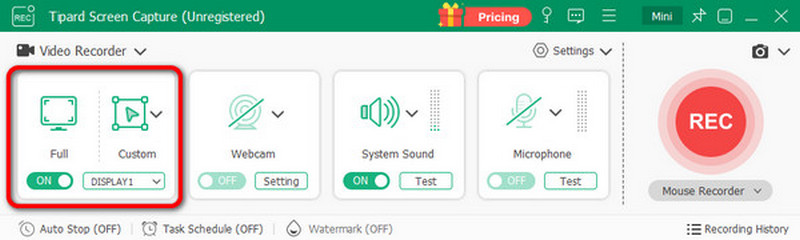
الخطوه 3بعد ذلك ، انقر فوق REC اضغط على الزر لبدء عملية التسجيل. تأكد من ضبط الفيديو الخاص بك حيث سيبدأ التسجيل بعد العد التنازلي لمدة 3 ثوانٍ. إذا انتهيت من التسجيل، فانقر فوق الزر أحمر زر.
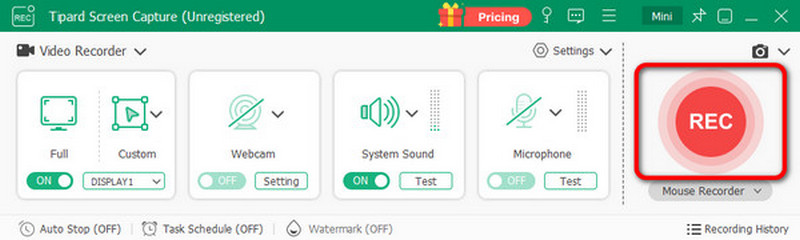
الخطوة 4من سابق في القسم، يمكنك التحقق من الفيديو المسجل. يمكنك أيضًا تعديل الفيديو وفقًا لتفضيلاتك. لحفظ الفيديو، انقر فوق يصدر زر.
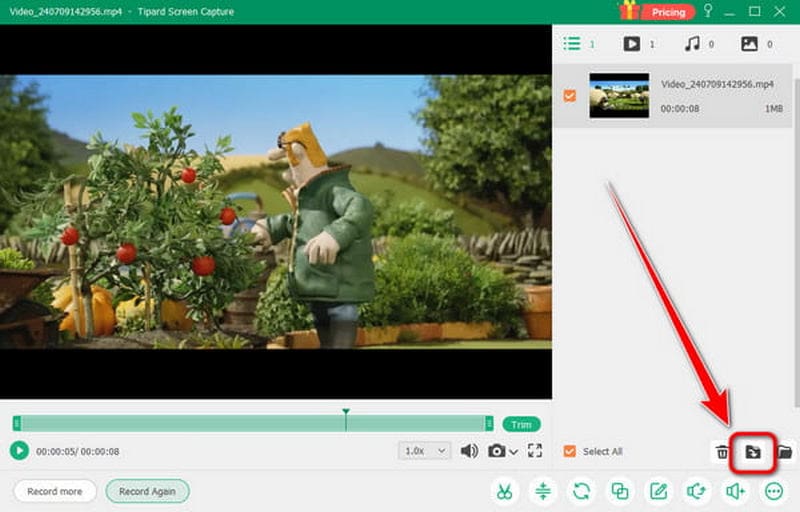
ل تنزيل أي فيديو من أي موقعيجب عليك قراءة هذا المحتوى بالكامل. لقد قدمنا العديد من الطرق التي يمكنك التحقق منها لتحقيق هدفك الرئيسي. بالإضافة إلى ذلك، إذا كنت تريد الحصول على مقطع فيديو عن طريق التسجيل، فاستخدم مسجل الشاشة AVAide. يمكن أن يوفر لك مسجل الشاشة غير المتصل بالإنترنت جميع الوظائف الضرورية للحصول على النتيجة التي تريدها، مما يجعل البرنامج قويًا وموثوقًا به.
سجل الشاشة والصوت وكاميرا الويب واللعب والاجتماعات عبر الإنترنت بالإضافة إلى شاشة iPhone / Android على جهاز الكمبيوتر الخاص بك.




